Eclipse. Создание stand-alone SWT приложений
Eclipse. Создание stand-alone SWT приложений
Среда разработки Eclipse позволяет создавать различные Java-приложения, а при использовании плагинов дочерних проектов может служить отличной IDE и для других языков программирования (например, C++).
Одной из интересных возможностей данного проекта является библиотека построения графического интерфейса Standart Widget Toolkit (SWT). Это быстродействующая альтернатива стандартным библиотекам AWT и SWING, которая была разработана подразделением Rational фирмы IBM и компанией Object Technolo-gy International (OTI).
Данную библиотеку можно успешно применять для построения пользовательского интерфейса Java-приложений.
Создадим новый Java-проект. Для этого выберем меню File -> New. Выберем Java-Project в дереве мастеров. В следующей закладке мастера проекта введем имя проекта by.bs.swt.hello.
В закладке Librares страницы Java settings мастера создания проекта добавим требуемую библиотеку (эту операцию можно сделать потом, редактируя свойства проекта). Нажмем кнопку Add Library и выберем Standart Widget Toolkit (SWT) (см. рис. 1).
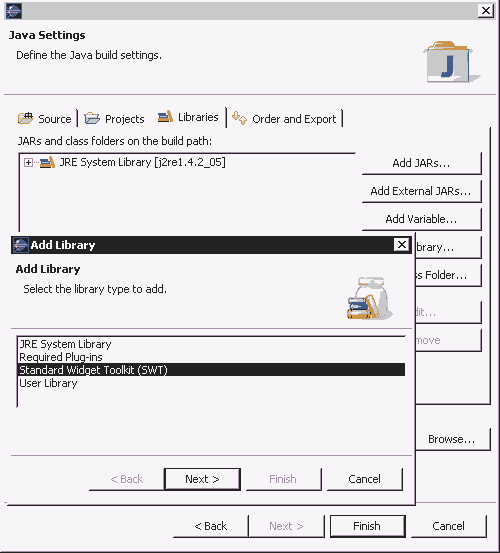
Создадим пакет by.bs.swt и добавим в него новый класс HelloSwt, который будет содержать следующий код:
package by.bs.swt;
import org.eclipse.swt.widgets.Display;
import org.eclipse.swt.widgets.Shell;
public class SwtHello {
public static void main(String[] args) {
//Создаем объект Display для связи SWT с дисплеем операционной системы
Display display = new Display();
//Создаем окно программы
Shell shell = new Shell(display);
shell.setText("SWT Hello");
shell.setSize(200, 100);
shell.open();
//Обработка закрытия окна
while (!shell.isDisposed()) {
if (!display.readAndDispatch()) {
display.sleep()
}
}
//Ресурсы операционной системы должны быть освобождены
display.dispose();
}
}
Для старта stand-alone SWT приложения нужно добавить в закладку Librares свойств проекта файл swt.jar, который находится в каталоге plugins/ org.eclipse.swt.<платформа и версия>.ws.<window system>.
Пути к библиотеке swt.jar для различных платформ сведены в таблицу 1.
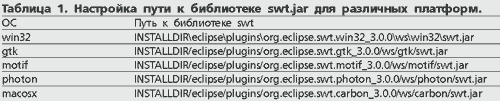
Например, для win32:
D:\jide\eclipse3\plugins\org.eclipse.swt.win32_3.0.0\ws\ win32\swt.jar
ПРИМЕЧАНИЕ: Файл swt.jar был добавлен в мастере проектов ранее. Для некоторых платформ требуются дополнительные библиотеки. Например, для GTK требуются swt.jar, swt-pi.jar и swt-mozilla.jar. Соответственно все эти файлы должны быть добавлены в путь поиска библиотек.
Также для отладки или запуска stand-alone SWT Java-приложений нужно в редакторе VM arguments указать путь к нативной библиотеке SWT (закладка Arguments панели параметров запуска приложения). Варианты настройки путей для различных платформ сведены в таблицу 2.
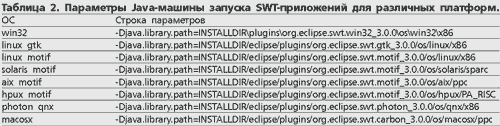
Пример строки параметров запуска для платформы win32:
-Djava.library.path=D:\jide\eclipse3\ plugins\org.eclipse.swt. win32_3.0.0\os\ win32\x86
Создадим профиль отладки приложения. Для этого вызовем меню Run -> Debug. Добавим новую конфигурацию отладки Java Application и укажем требуемые аргументы для Java-машины (см. рис. 2).
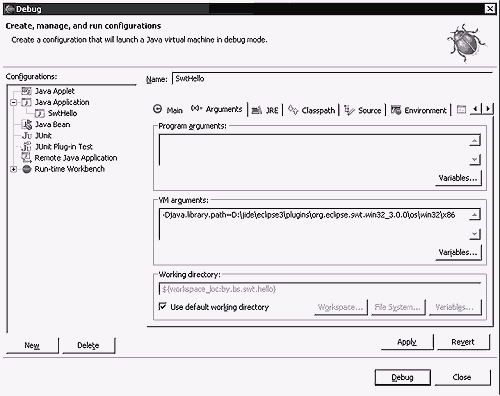
Запускаем созданное приложение. В результате получим показанное на рис. 3 окно.
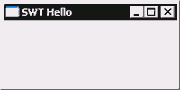
Рекомендуемые ресурсы:
— http://www.eclipse.org/
— http://dev.eclipse.org/viewcvs/index.cgi/org.eclipse.swt.examples/doc-html/swt_manual_setup.html?rev=1.21
— http://eclipse.org/articles/Article-SWT-Design-1/SWT-Design-1.html
— http://www.eclipse.org/articles/swt-design-2/swt-design-2.html
Сергей Бердачук, Berdachuk@tut.by
http://www.forjava.dev.juga.ru/index.html
компьютерная газета
Среда разработки Eclipse позволяет создавать различные Java-приложения, а при использовании плагинов дочерних проектов может служить отличной IDE и для других языков программирования (например, C++).
Одной из интересных возможностей данного проекта является библиотека построения графического интерфейса Standart Widget Toolkit (SWT). Это быстродействующая альтернатива стандартным библиотекам AWT и SWING, которая была разработана подразделением Rational фирмы IBM и компанией Object Technolo-gy International (OTI).
Данную библиотеку можно успешно применять для построения пользовательского интерфейса Java-приложений.
Создадим новый Java-проект. Для этого выберем меню File -> New. Выберем Java-Project в дереве мастеров. В следующей закладке мастера проекта введем имя проекта by.bs.swt.hello.
В закладке Librares страницы Java settings мастера создания проекта добавим требуемую библиотеку (эту операцию можно сделать потом, редактируя свойства проекта). Нажмем кнопку Add Library и выберем Standart Widget Toolkit (SWT) (см. рис. 1).
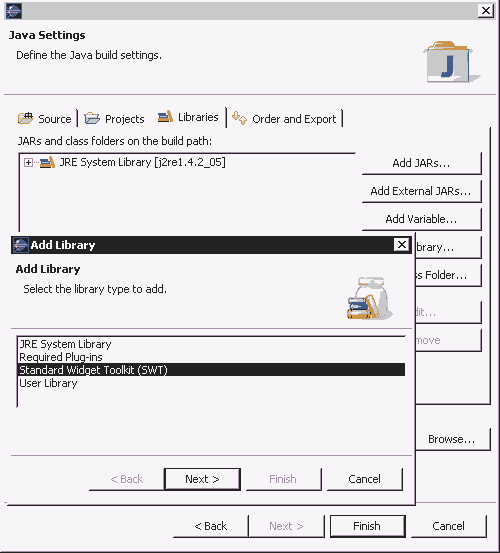
Создадим пакет by.bs.swt и добавим в него новый класс HelloSwt, который будет содержать следующий код:
package by.bs.swt;
import org.eclipse.swt.widgets.Display;
import org.eclipse.swt.widgets.Shell;
public class SwtHello {
public static void main(String[] args) {
//Создаем объект Display для связи SWT с дисплеем операционной системы
Display display = new Display();
//Создаем окно программы
Shell shell = new Shell(display);
shell.setText("SWT Hello");
shell.setSize(200, 100);
shell.open();
//Обработка закрытия окна
while (!shell.isDisposed()) {
if (!display.readAndDispatch()) {
display.sleep()
}
}
//Ресурсы операционной системы должны быть освобождены
display.dispose();
}
}
Для старта stand-alone SWT приложения нужно добавить в закладку Librares свойств проекта файл swt.jar, который находится в каталоге plugins/ org.eclipse.swt.<платформа и версия>.ws.<window system>.
Пути к библиотеке swt.jar для различных платформ сведены в таблицу 1.
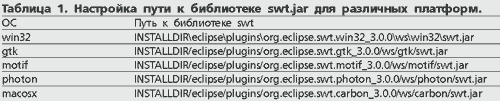
Например, для win32:
D:\jide\eclipse3\plugins\org.eclipse.swt.win32_3.0.0\ws\ win32\swt.jar
ПРИМЕЧАНИЕ: Файл swt.jar был добавлен в мастере проектов ранее. Для некоторых платформ требуются дополнительные библиотеки. Например, для GTK требуются swt.jar, swt-pi.jar и swt-mozilla.jar. Соответственно все эти файлы должны быть добавлены в путь поиска библиотек.
Также для отладки или запуска stand-alone SWT Java-приложений нужно в редакторе VM arguments указать путь к нативной библиотеке SWT (закладка Arguments панели параметров запуска приложения). Варианты настройки путей для различных платформ сведены в таблицу 2.
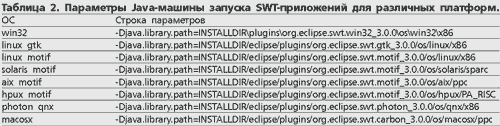
Пример строки параметров запуска для платформы win32:
-Djava.library.path=D:\jide\eclipse3\ plugins\org.eclipse.swt. win32_3.0.0\os\ win32\x86
Создадим профиль отладки приложения. Для этого вызовем меню Run -> Debug. Добавим новую конфигурацию отладки Java Application и укажем требуемые аргументы для Java-машины (см. рис. 2).
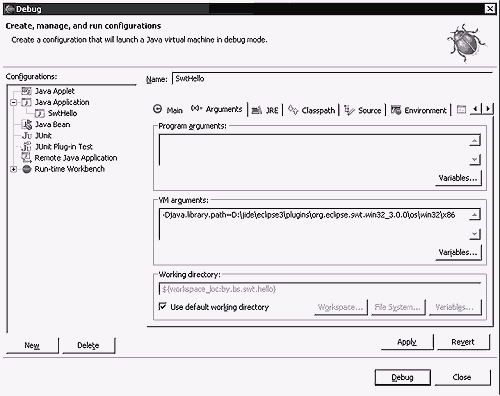
Запускаем созданное приложение. В результате получим показанное на рис. 3 окно.
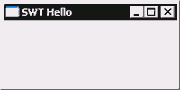
Рекомендуемые ресурсы:
— http://www.eclipse.org/
— http://dev.eclipse.org/viewcvs/index.cgi/org.eclipse.swt.examples/doc-html/swt_manual_setup.html?rev=1.21
— http://eclipse.org/articles/Article-SWT-Design-1/SWT-Design-1.html
— http://www.eclipse.org/articles/swt-design-2/swt-design-2.html
Сергей Бердачук, Berdachuk@tut.by
http://www.forjava.dev.juga.ru/index.html
компьютерная газета
Компьютерная газета. Статья была опубликована в номере 39 за 2004 год в рубрике программирование :: разное


